Hoe eenvoudig afbeeldingen optimaliseren in uw WordPress-site met PixPie
We zouden kunnen beginnen met te praten over hoe een afbeelding duizend woorden verbeeldt, maar dat zou alleen het voor de hand liggende zijn. Iedereen weet het, en daarom is het vinden van een webinhoud met alleen tekst tegenwoordig bijna onmogelijk. Het probleem is dat afbeeldingen een stuk groter zijn in bestandsgrootte dan tekst; en in een wereld waar iedereen de paginalaadsnelheid aanbidt, moet je je afbeeldingen web-optimaliseren om aan de top van de grafiek te blijven.
Dan komt het tweede probleem. Het optimaliseren van afbeeldingen elke keer voordat ze naar het web worden geüpload, kan een vermoeiende routine zijn, vooral als je verschillende artikelen hebt die je elke week moet publiceren. Automatisering is de sleutel, en als u een WordPress-site draait, is er een plug-in voor.
Gerelateerd : 5 van de beste beeldoptimalisatie-plugins voor WordPress
Beeldoptimalisatie in automatisering
PixPie is een WordPress-plug-in die gebruikers helpt bij het optimaliseren van afbeeldingen die tijdens de vlucht naar de mediabibliotheek zijn geüpload. Dit omvat alle gegenereerde miniaturen. Eenmaal ingesteld, gebeurt alle verwerking automatisch achter de schermen zonder dat gebruikers iets hoeven te sleutelen.
Door intelligente lossy-compressie te gebruiken, zijn de resulterende beelden visueel identiek aan het origineel terwijl ze aanzienlijk kleiner zijn. Vergeleken met de originele, niet-gecomprimeerde, vervormingsvrije afbeeldingen scoren de verwerkte afbeeldingen 0, 95 of hoger in de SSIM-index.
Opmerking : SSIM of Structural Similarity Index is een methode voor het meten van de overeenkomst tussen twee afbeeldingen. De SSIM-index is een volledige verwijzingsstatistiek.
Andere dingen die u met PixPie kunt doen, is snelle bulkoptimalisatie van uw bestaande mediabibliotheek en gebruik de API-sleutel en het geheim op veel sites / blogs zonder toegang te krijgen tot de root- of opdrachtregel. Het wordt geleverd met een statistiekenpagina van uw totale besparing. En aangezien PixPie op serverniveau op de achtergrond werkt, worden ook alle afbeeldingen die u via WordPress mobiel uploadt, geoptimaliseerd.
Er zijn echter beperkingen. De gratis versie van PixPie beperkt gebruikers tot 500 afbeeldingen per maand - dat is meer dan voldoende voor de meeste WordPress-gebruikers. Er is ook een bestandslimiet van 25 MB per bestand.
De plug-in instellen
Ervaren WordPress-gebruikers kennen de installatie-routines voor het installeren van plug-ins. Ga naar "Plug-ins -> Nieuw toevoegen" in het zijbalkmenu en zoek, installeer en activeer vervolgens PixPie.

Na activering vraagt de plug-in je om je te registreren voor een gratis account. Het enige dat u hoeft te doen, is uw e-mailadres in te vullen en een wachtwoord te kiezen voordat u op de knop 'Aanmelden' klikt. Als u op een of andere manier de weg kwijtraakt, kunt u dit aanmeldingsformulier vinden in het menu "WP PixPie Plugin -> Instellingen".

U wordt naar de PixPie-site gebracht om de registratie te voltooien door uw naam toe te voegen en een selectievakje in te schakelen in de captcha. Daarna komt u terug op de pagina "Instellingen" met uw "Bundel-ID" en "Geheime sleutel". U kunt deze combinaties gebruiken op uw andere sites.
Nadat u hebt gekozen welke afbeeldingsformaten de plug-in moet gebruiken om te comprimeren, klikt u op 'Instellingen opslaan' om het installatieproces te voltooien. Houd er rekening mee dat deze instellingen kunnen verschillen van de ene site naar de andere, zodat u mogelijk verschillende opties op uw site ziet. Houd er ook rekening mee dat deze opties uw 500 afbeeldingen per maand aan gratis compressie gebruiken.

Dit is ook waar u kunt kiezen om uw originele afbeeldingen te behouden door het vakje aan te vinken.
Nog een ding
Eigenlijk is er niets dat je na dit punt zou moeten doen. Doe gewoon uw gebruikelijke blogactiviteiten en PixPie zal het beeldoptimalisatiedeel automatisch afhandelen. Alle afbeeldingen die u uploadt, worden op de achtergrond voor u gecomprimeerd zolang ze binnen de limiet van het gratis abonnement vallen.
Als er nog een ding is dat u zou kunnen doen, zou het zijn om de afbeeldingen in de bibliotheek te optimaliseren die waren geüpload voorafgaand aan de installatie van de PixPie-plug-in. Om dat te doen, gaat u naar het menu "WP PixPie Plugin -> Convert All Images" in de zijbalk.

Hier kunt u zien hoeveel onbewerkte afbeeldingen u in uw bibliotheek hebt en hoeveel conversies u in rekening worden gebracht op basis van uw eerdere instellingen. Klik op de knop "Alle bestaande afbeeldingen converteren" en laat PixPie zijn magie doen om door te gaan.

Optimaliseert u afbeeldingen voor het web? Heb je PixPie geprobeerd? Of heb je andere favoriete applicaties of plug-ins voor de klus? Deel ze met behulp van onderstaande opmerkingen.

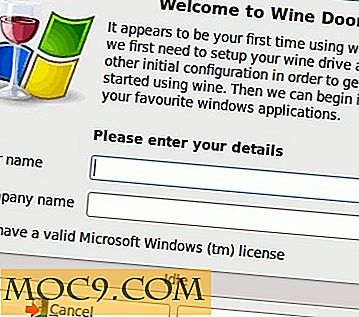
![Hoe u uw thuismap naar een andere partitie verplaatst [Linux / Ubuntu]](http://moc9.com/img/gparted-select-hard-disk.jpg)



![Pas LightDM aan met thema's en achtergronden [Ubuntu]](http://moc9.com/img/lightdm-config-kde1.jpg)
